[Επιλύθηκε] Διακοπή της αυτόματης αποθήκευσης φωτογραφιών στο WhatsApp;
Περίπου 1.5 δισεκατομμύριο άνθρωποι σε όλο τον κόσμο χρησιμοποιούν τακτικά το WhatsApp. Αυτό το δίκτυο συνομιλίας που ανήκει στο Facebook είναι απίστευτα δημοφιλές μεταξύ ατόμων από όλες τις ηλικιακές ομάδες. Η συνομιλία, η κοινή χρήση εικόνων, βίντεο, ακόμη και αρχείων είναι εύκολη με το WhatsApp. Ωστόσο, το σημαντικό μειονέκτημα που έχει η εφαρμογή είναι ότι μπορεί να κατεβάσει αυτόματα τα μέσα στο τηλέφωνό σας. Ας δούμε πώς να σταματήσετε την αποθήκευση φωτογραφιών στο whatsapp στο Android και να μην επιτρέψετε στην εφαρμογή να καταπίνει δεδομένα και να καταναλώνει την αποθήκευση της χωρητικότητας του τηλεφώνου σας. Αφήστε αυτό το μειονέκτημα να μην βλάψει την απόδοση του τηλεφώνου σας ή τη χρήση του διαδικτύου σας με οποιοδήποτε κόστος.

Μέρος 1: Γιατί το WhatsApp αποθηκεύει φωτογραφίες αυτόματα;
Το WhatsApp αποθηκεύει όλες τις εικόνες και τα βίντεο που λαμβάνετε με αυτόματη λήψη τους στη συλλογή του τηλεφώνου σας. Η καλή εικόνα εδώ είναι ότι δεν θα χάσετε ποτέ μια φωτογραφία, ενώ η κακή εικόνα είναι ότι καταναλώνει μεγάλη ποσότητα από τη μνήμη του τηλεφώνου σας και επίσης καταναλώνει την αποθήκευση δεδομένων σας. Ο καθαρισμός των φωτογραφιών και των βίντεο του WhatsApp που λαμβάνονται αυτόματα, αφήνει χώρο στο τηλέφωνό σας, ενώ μπορεί επίσης να είναι πολύ κουραστικό.

Όμως, πέρα από όλα αυτά, τίθεται το ερώτημα γιατί το WhatsApp αποθηκεύει τις φωτογραφίες αυτόματα. Σύμφωνα με το WhatsApp, οι εικόνες αποθηκεύονται έτσι ώστε οι χρήστες να έχουν γρήγορη και άμεση πρόσβαση στις φωτογραφίες τους. Αυτό είναι σίγουρα και σίγουρα αλήθεια. Αλλά, μπορεί να είναι ενοχλητικό για εσάς. Αυτό μπορεί να είναι ένας ακραίος πονοκέφαλος και μπορεί επίσης να σας κοστίσει την απόδοση του τηλεφώνου σας. Η αποθήκευση φωτογραφιών των ρυθμίσεων WhatsApp καθίσταται αδύνατη και αυτό γίνεται πολύ δύσκολο για εσάς να διατηρήσετε τη συλλογή σας στο κομμάτι.
Μέρος 2: Πού αποθηκεύονται οι φωτογραφίες WhatsAppp;
Πολλές φορές, γίνεται δύσκολο για τους ανθρώπους να ανακαλύψουν ή να εντοπίσουν το μέρος όπου γίνεται λήψη της εικόνας του WhatsApp. Παρόλο που μπορείτε πάντα να ελέγχετε τις συγκεκριμένες συνομιλίες του WhatsApp για οποιαδήποτε εικόνα ή βίντεο που αναζητάτε, αυτή είναι μια πραγματικά κουραστική εργασία. Δεν μπορείτε απλώς να κάνετε κύλιση στις χιλιάδες συνομιλίες απεριόριστα μόνο για να αναζητήσετε μια συγκεκριμένη εικόνα. Ο καλύτερος τρόπος για να το αντιμετωπίσετε είναι να αποτρέψετε την αποθήκευση φωτογραφίας WhatsApp στις φωτογραφίες Google. Αλλά, πριν από αυτό, πρέπει να ξέρετε πού αποθηκεύονται οι φωτογραφίες.
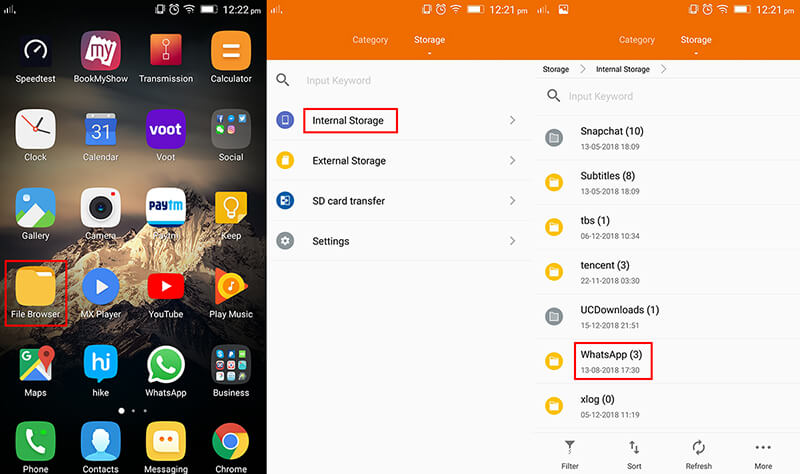
Είναι πάντα καλύτερο για εσάς να γνωρίζετε την ακριβή τοποθεσία όπου θα αποθηκευτούν οι εικόνες WhatsApp στο τηλέφωνό σας Android. Σας βοηθά να αναζητήσετε την εικόνα σε μια συγκεκριμένη τοποθεσία για να εξασφαλίσετε ότι εξοικονομείτε χρόνο και κόπο.
Όταν το WhatsApp αποθηκεύει ένα μέσο σε τηλέφωνα Android, αποθηκεύεται στη μνήμη του τηλεφώνου στο WhatsApp/Media/Folder ενώ αποθηκεύεται η φωτογραφία του WhatsApp με λεζάντα. Εάν έχετε εσωτερικό αποθηκευτικό χώρο, ο φάκελος WhatsApp βρίσκεται στον εσωτερικό αποθηκευτικό χώρο σας. Εάν δεν έχετε εσωτερική αποθήκευση, τότε ο φάκελος θα αποθηκευτεί στην κάρτα SD ή στην εξωτερική κάρτα SD.
Μέρος 3: Πώς να σταματήσετε την αυτόματη αποθήκευση φωτογραφιών WhatsApp
Παρόλο που το WhatsApp αποθηκεύει αυτόματα και πραγματοποιεί αυτόματη λήψη των φωτογραφιών των συνομιλιών σας, σας δίνει επίσης την ευελιξία να απενεργοποιήσετε την επιλογή αυτόματης λήψης αρχείων πολυμέσων στα τηλέφωνά σας Android. Εάν χρησιμοποιείτε τακτικά αυτήν την εφαρμογή, μπορεί να γνωρίζετε μέχρι τώρα ότι οι φωτογραφίες είναι καταστήματα είτε θέλετε είτε όχι. Μερικοί άνθρωποι αναρωτιούνται πού να βρουν τη ρύθμιση στο WhatsApp για να σταματήσουν να αποθηκεύουν φωτογραφίες.
Ας συζητήσουμε τους διάφορους τρόπους για να σταματήσετε την αποθήκευση φωτογραφιών WhatsApp μέσω των οποίων μπορείτε να σταματήσετε το WhatsApp να αποθηκεύει φωτογραφίες στο τηλέφωνό σας Android.
Βήμα 1: Μεταβείτε στην εφαρμογή WhatsApp στο τηλέφωνό σας Android και επισκεφτείτε τις ‘Ρυθμίσεις’ πατώντας στο εικονίδιο με τις τρεις κουκκίδες, που βρίσκεται στο επάνω μέρος της εφαρμογής. Είναι το πρώτο βήμα για να σταματήσετε την αποθήκευση φωτογραφιών στο whatsapp για android.
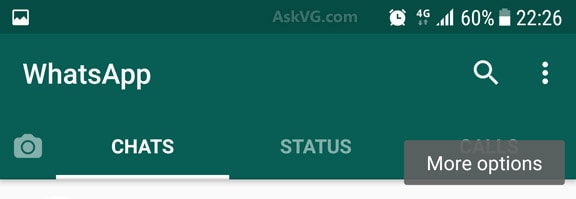
Βήμα 2: Στη συνέχεια, από τις Ρυθμίσεις μεταβείτε στη Χρήση δεδομένων και αποθήκευσης και βρείτε την ενότητα ‘Αυτόματη λήψη πολυμέσων’ για διάφορες επιλογές όπως Wi-Fi, Δεδομένα κινητής τηλεφωνίας και Περιαγωγή. Πώς μπορώ να κρατήσω το WhatsApp από την αποθήκευση στη ροή φωτογραφιών μου; Η απάντηση σε αυτήν την ερώτηση απαιτεί να μάθετε ολόκληρη τη διαδικασία και να την κάνετε στο τηλέφωνό σας.
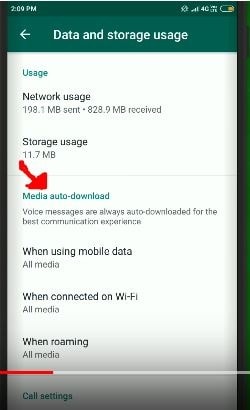
Βήμα 3: Στη συνέχεια, απενεργοποιήστε τη δυνατότητα αυτόματης λήψης για κάθε ενότητα – Wi-Fi, Δεδομένα κινητής τηλεφωνίας και Περιαγωγή. Απλώς απενεργοποιήστε τη δυνατότητα λήψης για φωτογραφίες. Η διαδικασία απενεργοποίησης της επιλογής αυτόματης λήψης για όλες τις ενότητες απαιτεί να ακολουθήσετε την ίδια διαδικασία, δηλαδή να απενεργοποιήσετε την αποθήκευση φωτογραφιών στο WhatsApp στο android.
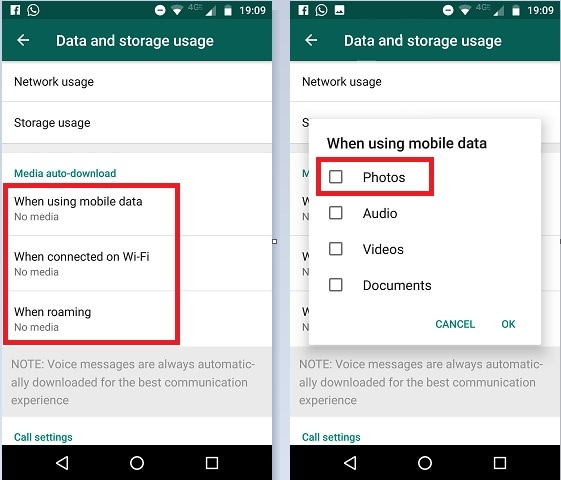
Βήμα 4: Πώς να απενεργοποιήσετε την αυτόματη αποθήκευση φωτογραφιών και βίντεο στο WhatsApp; Το WhatsApp σάς επιτρέπει επίσης να σταματήσετε να εμφανίζετε τις φωτογραφίες που έχετε λάβει στην κύρια συλλογή του τηλεφώνου σας Android. Για αυτό, μεταβείτε στην ενότητα Ρυθμίσεις και, στη συνέχεια, μεταβείτε στην ενότητα Συνομιλίες. Στη συνέχεια, απλώς απενεργοποιήστε την επιλογή Media Visibility.
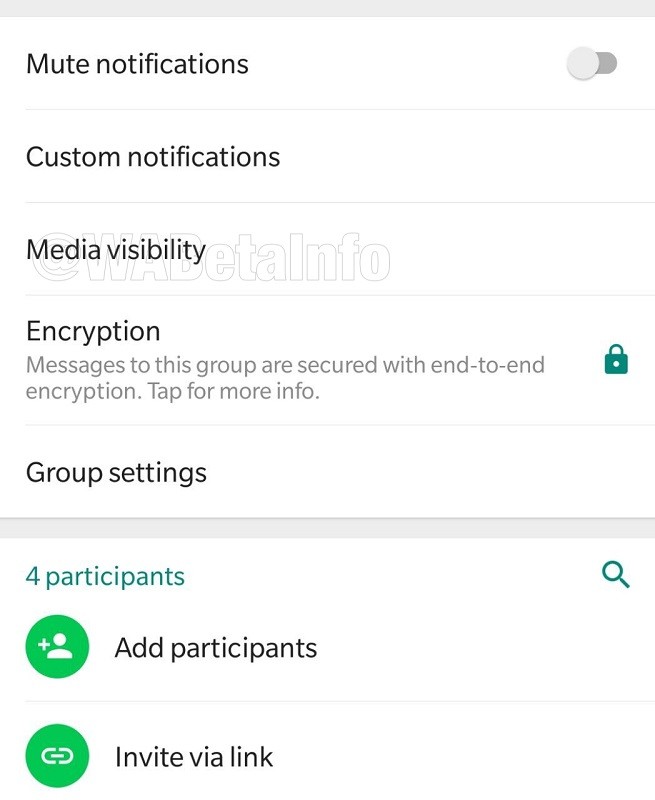
Συμβουλές: Μπορώ να δημιουργήσω αντίγραφα ασφαλείας της φωτογραφίας Whatsapp στο απόρρητο
Ενώ όλα τα άλλα, συμπεριλαμβανομένης της αποθήκευσης και αποθήκευσης εικόνων WhatsApp έχουν διευθετηθεί και είναι στα χέρια σας τώρα, και γνωρίζετε πώς να απενεργοποιήσετε την αποθήκευση φωτογραφιών WhatsApp, ήρθε η ώρα να εστιάσετε στο αντίγραφο ασφαλείας των εικόνων WhatsApp. Υπάρχουν διάφοροι τρόποι μέσω των οποίων μπορείτε να δημιουργήσετε αντίγραφο ασφαλείας του WhatsApp, αλλά ο καλύτερος τρόπος είναι μέσω του DrFoneTool.
DrFoneTool είναι ένα πολύ γνωστό λογισμικό δημιουργίας αντιγράφων ασφαλείας και επαναφοράς δεδομένων Android, το οποίο σας επιτρέπει να λαμβάνετε εύκολα αντίγραφα ασφαλείας όλων των τύπων δεδομένων, όπως ιστορικό κλήσεων, συλλογή, βίντεο, μηνύματα ή ήχος που είναι διαθέσιμα στην εφαρμογή WhatsApp. Έχει αποδειχθεί τεράστια βοήθεια για τους ανθρώπους που είναι πάντα σε επιφυλακή για να διατηρήσουν ένα ασφαλές αντίγραφο ασφαλείας των εικόνων ή των βίντεο του WhatsApp.
Βασικά χαρακτηριστικά:
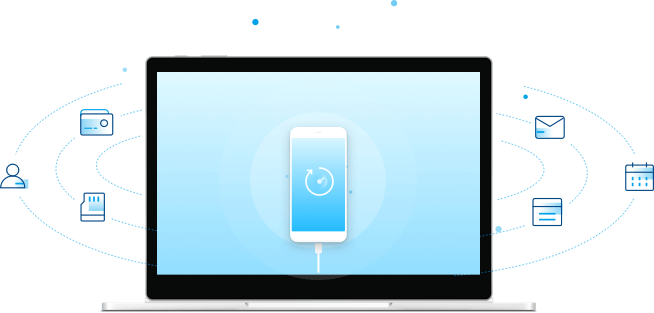
Το DrFoneTool- Phone Backup είναι μια ασφαλής εφαρμογή για τους χρήστες που μπορείτε να αποθηκεύσετε και να δημιουργήσετε αντίγραφα ασφαλείας των εικόνων WhatsApp και άλλων σημαντικών αρχείων οποιουδήποτε τηλεφώνου Android. Η Εφαρμογή έχει τα ακόλουθα χαρακτηριστικά:
- Μπορεί να δημιουργήσει επιλεκτικά αντίγραφα ασφαλείας δεδομένων από τηλέφωνο σε υπολογιστή με ένα μόνο κλικ.
- Μπορείτε να κάνετε προεπισκόπηση και να επαναφέρετε τα δεδομένα σε οποιαδήποτε συσκευή Android όποτε θέλετε.
- Υποστηρίζει και λειτουργεί σε περισσότερες από 8000 συσκευές Android.
- Μπορεί επίσης να επαναφέρει το αντίγραφο ασφαλείας iCloud/iTunes για συσκευές Android.
- Το νέο αρχείο αντιγράφου ασφαλείας δεν διαγράφει ούτε αντικαθιστά τα παλιά.
Βήμα-βήμα σεμινάριο:
Με τη βοήθεια του DrFoneTool- Phone Backup, σας ήταν εύκολο να σταματήσετε την αποθήκευση φωτογραφιών WhatsApp στη συλλογή στο LGK10 και να αποθηκεύσετε ή να δημιουργήσετε αντίγραφα ασφαλείας των δεδομένων σας Android όπως ποτέ άλλοτε. Το πρόγραμμα σάς δίνει την ελευθερία να δημιουργήσετε επιλεκτικά αντίγραφα ασφαλείας και ακόμη και να επαναφέρετε το αρχείο, το έγγραφο, την εικόνα ή το βίντεο στη συσκευή σας Android, σύμφωνα με τις απαιτήσεις και την ευκολία σας.
Ας δούμε πώς μπορείτε να χρησιμοποιήσετε αυτό το πρόγραμμα για δημιουργία αντιγράφων ασφαλείας και επαναφορά των δεδομένων σας Android:
Βήμα 1: Συνδέστε το τηλέφωνό σας Android
Με τη βοήθεια ενός καλωδίου δεδομένων, βεβαιωθείτε ότι έχετε δημιουργήσει μια σύνδεση μεταξύ του τηλεφώνου Android και του υπολογιστή σας.

Βήμα 2: Εκκινήστε το DrFoneTool στον υπολογιστή σας
Εκκινήστε το DrFoneTool στον υπολογιστή σας και, στη συνέχεια, επιλέξτε «Δημιουργία αντιγράφων ασφαλείας τηλεφώνου» μεταξύ όλων των λειτουργιών. Καθώς το τηλέφωνό σας είναι συνδεδεμένο με τον υπολογιστή σας, κάντε κλικ στο κουμπί ‘Δημιουργία αντιγράφων ασφαλείας’ για να ξεκινήσει η δημιουργία αντιγράφων ασφαλείας των δεδομένων του τηλεφώνου σας Android.

Εάν έχετε χρησιμοποιήσει αυτό το πρόγραμμα στο παρελθόν, τότε μπορείτε να δείτε το προηγούμενο αντίγραφο ασφαλείας κάνοντας κλικ στην ενότητα ‘Προβολή ιστορικού αντιγράφων ασφαλείας’.
Βήμα 3: Επιλέξτε Τύποι αρχείων αντιγράφων ασφαλείας
Αφού συνδεθεί το τηλέφωνο Android με τον υπολογιστή, επιλέξτε τους τύπους αρχείων που θέλετε να δημιουργήσετε αντίγραφα ασφαλείας. Από προεπιλογή, το DrFoneTool – Backup τηλεφώνου ελέγχει όλους τους τύπους αρχείων για δημιουργία αντιγράφων ασφαλείας. Μπορείτε να επιλέξετε αυτά με τα οποία θέλετε να συνεχίσετε και να αποεπιλέξετε τα άλλα αρχεία. Στη συνέχεια, κάντε κλικ στο κουμπί «Δημιουργία αντιγράφων ασφαλείας» για να ξεκινήσει η διαδικασία.

Η διαδικασία δημιουργίας αντιγράφων ασφαλείας θα διαρκέσει λίγα λεπτά για να ολοκληρωθεί. Συνιστάται να μην αποσυνδέσετε το τηλέφωνό σας Android ή να χρησιμοποιήσετε τη συσκευή για οποιονδήποτε άλλο σκοπό ή να διαγράψετε δεδομένα κατά τη διάρκεια της διαδικασίας.
Αφού ολοκληρωθεί η δημιουργία αντιγράφων ασφαλείας, κάντε κλικ στο κουμπί «Προβολή του αντιγράφου ασφαλείας» για να δείτε τα αρχεία για τα οποία έχουν δημιουργηθεί αντίγραφα ασφαλείας.
Και, είστε έτοιμοι!
Τελικές λέξεις
Αν και το WhatsApp είναι μια ενδιαφέρουσα και δημοφιλής εφαρμογή, η δυνατότητα αυτόματης λήψης μπορεί να σας κουράσει μετά από κάποιο χρονικό διάστημα. Είναι καλύτερα να μάθετε πώς να σταματήσετε την εξοικονόμηση φωτογραφιών του WhatsApp στο Android και να γλιτώσετε από τον κόπο της ολοκλήρωσης του αποθηκευτικού χώρου του τηλεφώνου ή την αργή σύνδεση στο διαδίκτυο λόγω αυτόματης λήψης.
Η δυνατότητα αποθήκευσης και δημιουργίας αντιγράφων ασφαλείας αποκαλύφθηκαν επίσης παραπάνω για να σας βοηθήσουν να απολαύσετε στο έπακρο το τηλέφωνό σας Android και να απολαύσετε τις δυνατότητες και τη χρήση του τηλεφώνου ενώ παρέχει ομαλή απόδοση. Η απενεργοποίηση της αποθήκευσης φωτογραφιών στο WhatsApp είναι μια απλή διαδικασία μόνο εάν το γνωρίζετε. Είναι πάντα καλό να ενημερώνεστε για τις τελευταίες εξελίξεις και τις τεχνολογικές τάσεις για να φέρετε ευκολία και άνεση στη ζωή σας.
πρόσφατα άρθρα